Se connecter à Oracle Database à partir de Power Apps
Répertoriez des tables et créez, lisez, mettez à jour et supprimez des lignes de table dans une base de données Oracle après avoir créé une connexion et généré une application dans Power Apps. La connexion à Oracle Database est compatible avec la délégation totale du filtrage, du tri et d’autres fonctions, mais pas avec les déclencheurs ou les procédures stockées.
Conditions préalables
- Oracle 9 et versions ultérieures
- Logiciel Oracle Data Access Client (ODAC) 11.2 ou versions ultérieures
- Installation d’une passerelle de données locale
- Installation du kit de développement logiciel du client Oracle
Installer une passerelle de données locale
Pour installer une passerelle, suivez les étapes de ce didacticiel.
La passerelle de données locale fait office de pont, fournissant un transfert des données rapide et sécurisé entre les données locales (les données qui ne figurent pas dans le cloud), et les services Power Automate, Power BI, Logic Apps et Power Apps. Vous pouvez utiliser la même passerelle avec plusieurs services et plusieurs sources de données. Pour plus d’informations, consultez Comprendre les passerelles.
Installer le client Oracle
Sur le même ordinateur que la passerelle de données locale, installez ODAC 11.2 ou une version ultérieure. Par exemple, vous pouvez installer ODAC 12c version 4 64 bits (12.1.0.2.4) pour Windows x64 ou choisir une version de votre choix. Vous devez choisir une version d’installation de Windows car la version xcopy ne fonctionne pas avec la passerelle de données local. À défaut, une erreur se produit si vous essayez de créer ou d’utiliser la connexion, comme le décrit la liste des problèmes connus.
Créer une application à partir d’une table dans une base de données Oracle
Accédez à Power Apps.
Sélectionnez Créer dans le volet de gauche.
Sous Démarrer à partir de, sélectionnez Autres sources de données.
Sélectionnez Nouvelle connexion.
Dans la liste des connexions, sélectionnez Oracle Database.
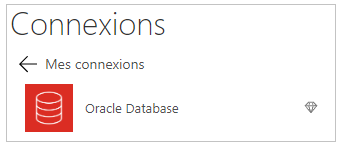
Spécifiez le nom d’un serveur Oracle, un nom d’utilisateur et un mot de passe.
Spécifiez un serveur au format suivant si un SID est requis :
ServerName/SID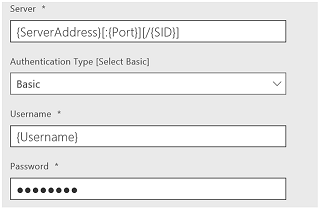
Sélectionnez la passerelle à utiliser ou installez-en une.
Si votre passerelle n’apparaît pas après son installation, sélectionnez Actualiser la liste des passerelles.
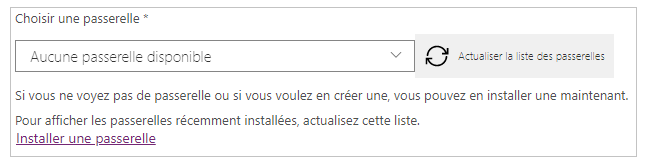
Sélectionnez Créer pour créer la connexion.
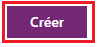
Sélectionnez le jeu de données par défaut.
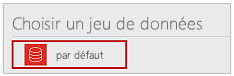
Dans la liste des tables, sélectionnez la table que vous souhaitez utiliser.
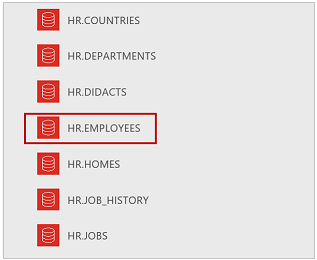
Sélectionnez Se connecter pour créer l’application.
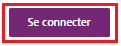
Power Apps crée une application qui a trois écrans et affiche les données de la table que vous avez sélectionnée :
- BrowseScreen1 répertorie toutes les entrées de la table.
- DetailScreen1 fournit plus d’informations sur une entrée spécifique.
- Dans EditScreen1, les utilisateurs peuvent mettre à jour une entrée ou en créer une.
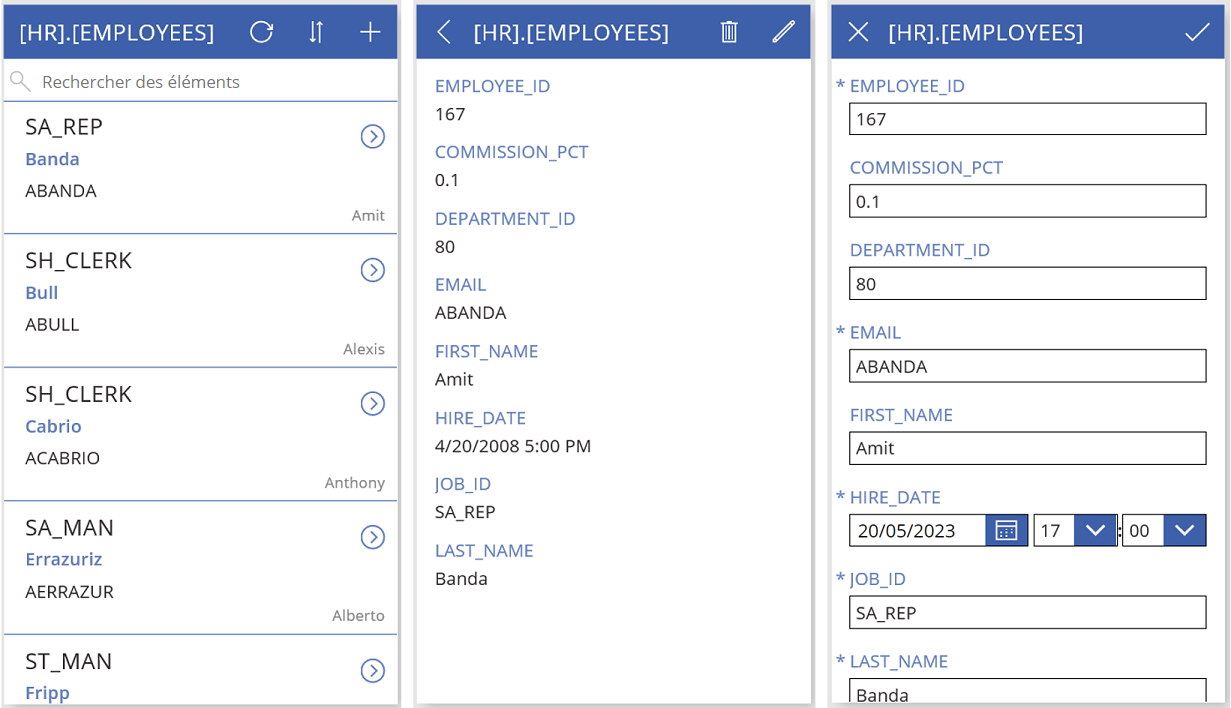
Étapes suivantes
- Pour enregistrer l’application que vous venez de générer, appuyer sur Ctrl+S.
- Pour personnaliser l’écran de navigation BrowseScreen1 (qui s’affiche par défaut), consultez Personnaliser une disposition.
- Pour personnaliser les écrans DetailsScreen1 ou EditScreen1, consultez Personnaliser un formulaire.
Problèmes connus, conseils et résolution des problèmes
La passerelle est injoignable.
Cette erreur apparaît si la passerelle de données locale ne peut pas se connecter au cloud. Pour vérifier le statut de votre passerelle, connectez-vous à powerapps.microsoft.com, sélectionnez Passerelles, puis sélectionnez la passerelle que vous souhaitez utiliser.
Veillez à ce que votre passerelle soit en cours d’exécution et puisse se connecter à Internet. Évitez d’installer la passerelle sur un ordinateur dont l’alimentation peut être coupée ou qui peut être mis en veille. Par ailleurs, essayez de redémarrer le service de passerelle de données locale (PBIEgwService).
System.Data.OracleClient requiert le logiciel client Oracle version 8.1.7 ou supérieure.
Cette erreur apparaît si le kit de développement logiciel du client Oracle n’est pas installé sur le même ordinateur que la passerelle de données locale. Pour résoudre ce problème, installez le fournisseur officiel.
La table « [Tablename] » ne définit aucune colonne clé.
Cette erreur apparaît si vous vous connectez à une table qui n’a pas la clé primaire requise par la connexion à Oracle Database.
Les procédures stockées, les tables avec des clés composites et les types d’objets imbriqués dans les tables ne sont pas directement pris en charge dans Power Apps. Cependant, les procédures stockées utilisant Power Automate sont prises en charge.
Notes
Pouvez-vous nous indiquer vos préférences de langue pour la documentation ? Répondez à un court questionnaire. (veuillez noter que ce questionnaire est en anglais)
Le questionnaire vous prendra environ sept minutes. Aucune donnée personnelle n’est collectée (déclaration de confidentialité).